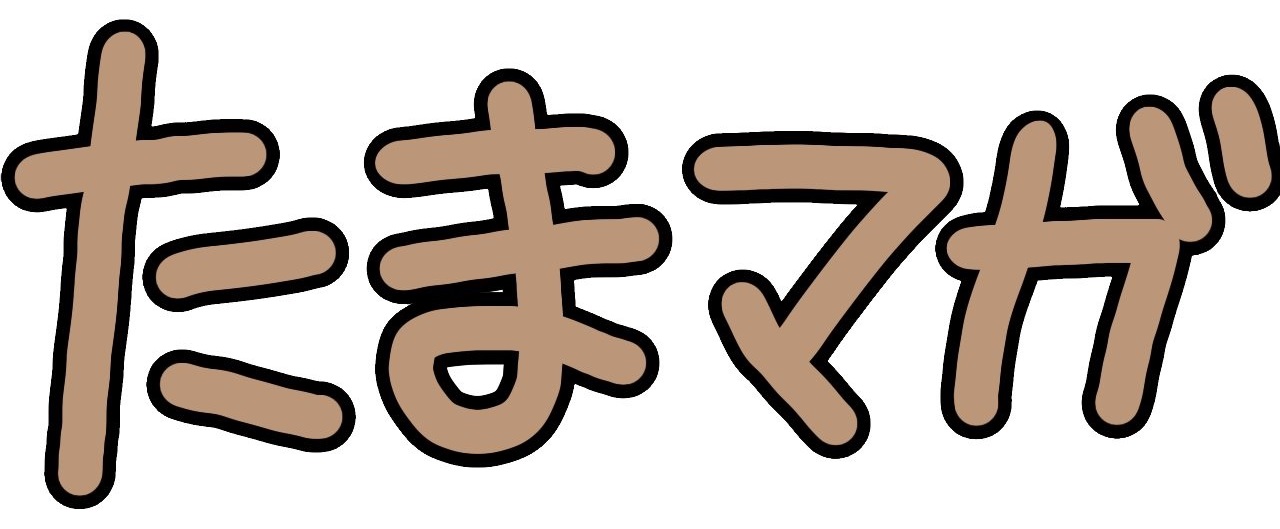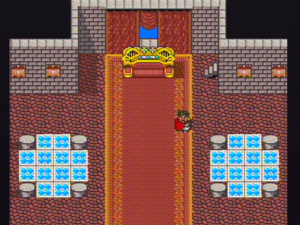たまゆら
たまゆらミニファミコンのスクショが捗る系アイテム
お値段4,980円の謎キャプチャーボードを買ってみました。
「楽天ランキング1位!」ですって。うさんくせぇ。
商品名が「HDMI キャプチャーボード」で型番の表記すら無し。怪しすぎる。
販売元に「株式会社グラビティ」と記載がありますが、ググっても全く出て来ないのでただの販売代理店でしょうか?
メーカーは中国ですかねぇ、知らんですけど。
キャプチャーボードにしてはかなり安価でかなり不安ですが、普通に使えましたのでレビューです。
そもそもキャプチャーボードって何さ?
PCモニタにゲーム機等の映像を映すためのアイテムです。
通常、PCの映像をテレビやモニタに映す事は可能ですが、PC以外の映像をPCのモニタに映す事は出来ません。
それを可能にするものです。
ゲーム機の背面からビヨ~ンと出ているHDMIケーブルを、
- テレビに挿す → もちろんテレビに映る
- PCに直接挿す → 何も映らない、現実は非情である
- キャプチャーボードに挿してキャプチャーボードとPCを繋ぐ → PCに映るテーレッテレー
というわけですね。
キャプチャーボードで出来る事
ゲーム機の映像をテレビじゃなくてPCに映せる。それは分かったけど、だから何なの?
PCに映せればPCのソフトでゲーム画面のスクショ、録画、編集、投稿、もしくはリアルタイム(実況)配信が出来ます。
PS4本体には録画&動画投稿機能が備わっていますが、編集が難しい点、画質が悪い点、そして1時間までしか録画出来ない点がネックであり、これらが解消されます。
またPS4以外、例えばSwitchやWii Uやニンテンドークラシックミニ(ミニファミコン)といった本体に録画機能が無いゲームでも、動画録画やスクショが可能になります。
スマホやタブレット画面もHDMI変換ケーブルで繋げばPCに映せるので、アプリゲーム動画を凝った編集したい人とかもいいのかも?スマホで直接録画して動画ファイルを丸ごとPCにデータ転送でもいいですけど時間かかりますしねぇ。
あと単純にうちはテレビでPS4やる人が多いので、テレビが空いていない時にPC+他のゲーム機で遊べるのが大きなメリットです。
本製品の特長
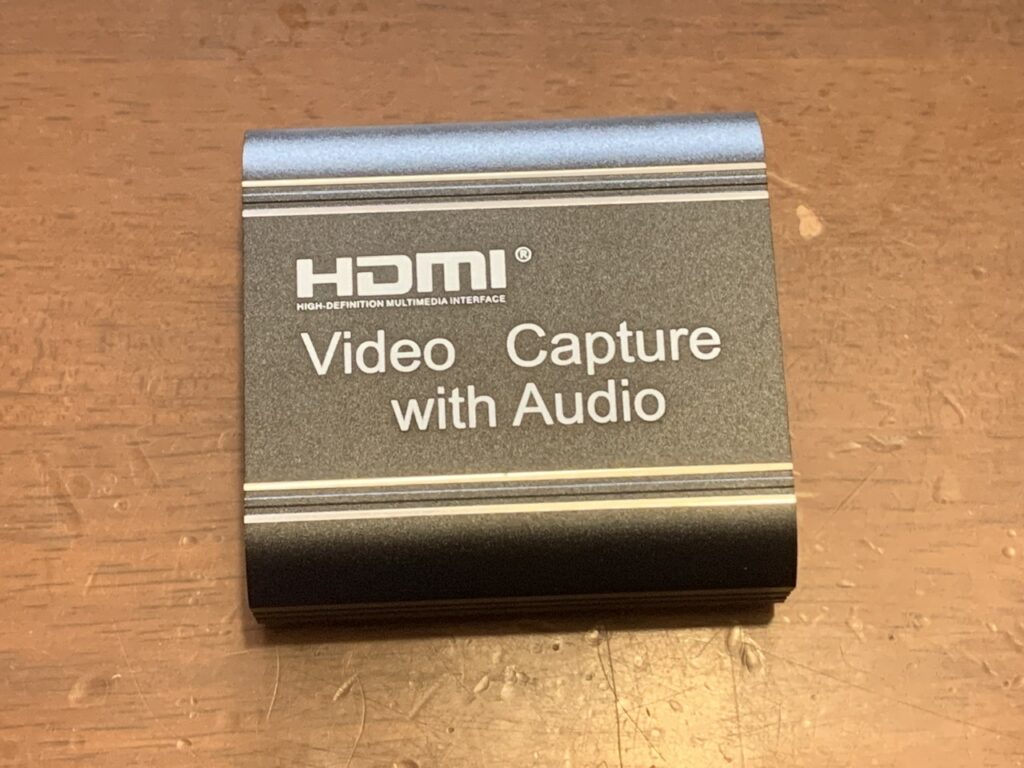


- 1080Full HD / 60FPS対応
- パススルー対応
- ドライバ不要
- Windows / Mac / Linux対応
- 対応機種はHDMIのみ
1080Full HD / 60FPSというのは画質の綺麗さや動画のヌルヌル度を表しており(雑)、数字が大きいほど良いです。
PS4やSwitchといった現在の一般的なゲーム機を映すのであればこれで十分、というかMAXの性能です。
PS4proやPS5だともっと解像度上まであるっぽいですが。
パススルーとは、PC以外にもテレビやモニタにも接続して同時に映せる機能。
PCに映すためには内部的に変換処理が必要になるため、どんなに性能の良いキャプチャーボードでも少なからず遅延が発生してしまいます。
一方テレビやモニタに映した方は遅延ゼロですので、アクションゲーム等を録画したり配信したい人はPCで録画/配信しつつテレビやモニタでいつも通りのスーパープレイが可能、という便利な機能ですね。
本製品よりもっと安い、1,000円2,000円というキャプチャーボードもありますが、そちらはパススルーには対応していなかったりします。
本製品はHDMI機器のみ対応しています。
つまりFCやSFCやGBはもちろん、PS1、PS2、PSP、Vita、64、DS、GC、Wii、SS、DC、この辺は未対応です。
これらをPCモニタでプレイしたり録画したりしたい場合は、対応したキャプチャーボードを購入する必要があります。
もしくは無理やりHDMIに変換してしまうか。
PS2は昔紹介したHDMI変換を使えばイケると思われます。

具体的な使い方
- ゲーム機とキャプチャーボードをHDMIで繋ぐ
- キャプチャーボードとPCをUSBで繋ぐ
- フリーのキャプチャーソフト(OBS)をPCにダウンロード&インストール
- OBSを起動
- [ソース] → [+] → [映像キャプチャデバイス] を追加
- [音声ミキサー] → [オーディオの詳細プロパティ] を開く
- [音声モニタリング] を [モニターと出力] に変更
- マイク入力が不要であれば [コントロール] → [設定] → [音声] から [マイク音声] を無効化
- ゲーム以外のPC音入力が不要であれば同じく [デスクトップ音声] を無効化
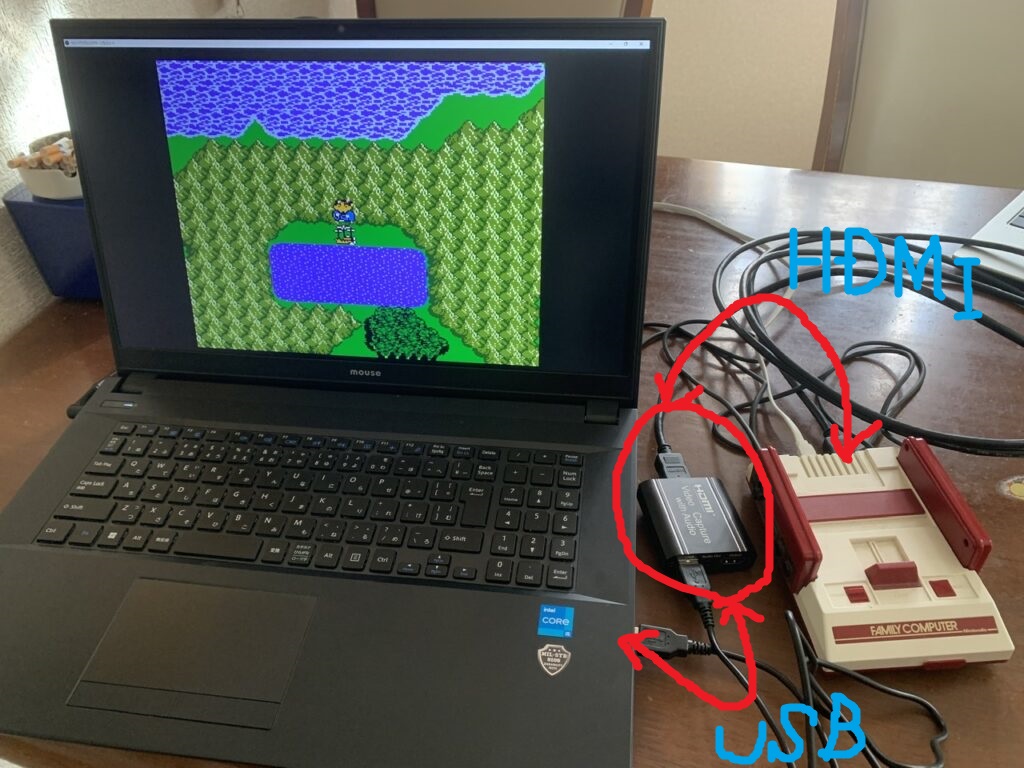
フリーのキャプチャーソフトは色々あって、何でも良いっちゃあ何でも良いです。
今回使用したOBSの公式ダウンロードページはこちら。
Open Broadcaster Software | OBS (obsproject.com)
あとはそのままゲームを楽しむなり、録画したければ [コントロール] から [録画開始] を選ぶだけです。
設定は色々あるのでこれから私も勉強していきますが、ひとまずこれだけ出来れば十分でしょう。
しかしフリーソフトとは思えないほど設定が分かりやすいですねぇ。自力で5分で設定出来ましたよ。
スクショも動画録画もキレイキレイに残せました。
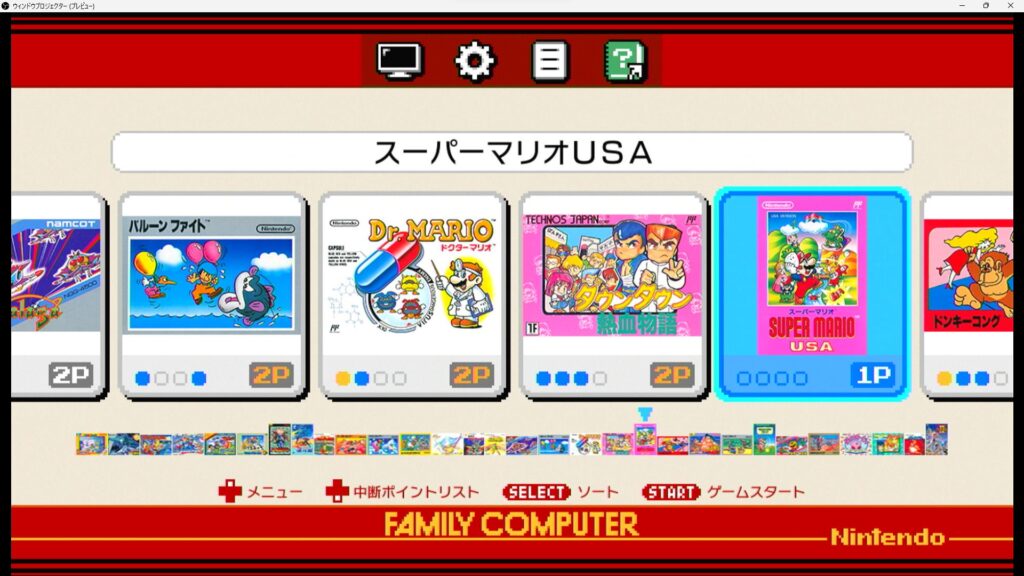
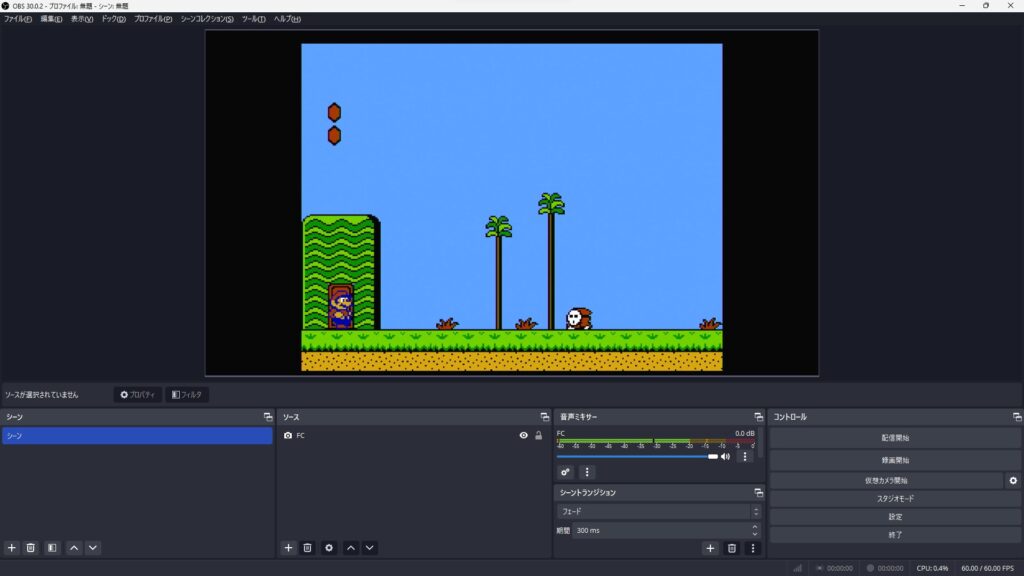
こちらの動画はアップロード容量の関係で結局720pにエンコードしてしまっていますが。
所感
一応ミンサガのRTA録画が一番の動機だったのですが、仮にRTAが面倒になって諦めてしまってもゲーマー家族3人でテレビの奪い合いだった状況が改善されるのでヨシッという事で買ってみました。
最初にキャプチャーボードを調べた時は2万円とか3万円のものが出てきて「はいはい無理無理乙」と思ったのですが、これくらいの値段のやつでも問題なく動作するのですね。
耐久性という面では不明ですが、しばらく新しいおもちゃで遊んでみたいと思います。